Modeliranje konstrukcije u Revit®-u: 2. Postavljanje levela i osi
„Postavljanje razine (levela) i osi?”
“Ma samo ubacimo nekoliko u model i krenimo s modeliranjem!“
Ovakve rečenice su uvod u kaos.
Razina (eng. Level) kao najvažniji element BIM modela
Moje mišljenje je da su razine (eng. Level, u nastavku “leveli”) najvažniji elementi BIM modela izrađenih u Revit-u.
Osi (eng. Grids, u nastavku „gridovi“) su također važni, ali ne kao „leveli“ (poznato je da ako izbrišete grid, ništa neće biti obrisano zajedno s njim. Što nije slučaj kada obrišete level – brisanje levela briše elemente!).
Sve buduće promjene modela (modeliranje/remodeliranje, zamjena elemenata, unos i čitanje vrijednosti parametara i dr.) ovisi o tome kako ćete postaviti levele na početku. Leveli i gridovi su konstrukcija (osnova ili „struktura“) vašeg Revit modela. Ne trebate biti inženjer da bi znali važnost dobre kontrukcije. Evo nekoliko važnih savjeta kako pravilno postaviti levele BIM modela izrađenog u Revit-u.
(Napomena: sve navedeno su zaključci iz osobnog iskustva te nije za očekivati da će sve navedeno funkcionirati u svakoj vrsti, veličini i specifičnostima projekta. Svaki projekt je jedinstven te pravila treba prilagoditi situaciji.)
Najbolja praksa sa „Levele“ i „Gridove“
- Koristiti što je moguće manje levela.
- Koristiti odgovarajuće etaže („Bulding Story“) i konstrukcijske parametre (“etaža” se smatra kota gotovog poda nekog kata, npr. PRIZEMLJE, 1. KAT). U Revit modelu konstrukcije, level etaže je uvijek TOS level (parametar “Structural” = True. Međutim, drugi “Structural” leveli nisu ili ne moraju biti etaže (parametar “Building Story” = False).
- Popuniti parametre IfcName i IfcDescription točnim informacijama.
- Kreirati i koristiti Levels Schedule za provjeru dosljednosti modela.
- Koristiti Scope Boxes za kvalitetno i brzo podešavanje raspona levela.
- Koristiti dvije vrste gridova: kontinuirane i prekinute. Imati dugi grid (os) koji prelazi preko cijelog tlocrta možda neće izgledati najurednije.
- Imati najmanje tri tipa levela: Top of structure (TOS), Bottom of structure (BOS), Finished floor (FF).
- Koristiti Top of structure (TOS) za izradu tlocrta prikaza, npr. prikaz tlocrta planova oplate ili plana pozicija.
- Kad koristimo tipove tlocrta „Structural Plans“, parametar “Discipline” je postavljen na vrijednost “Structural“.
- Kad koristimo tipove tlocrta „Floor Plan“, parametar “Discipline” je postavljen na vrijednost “Coordination“.
- Pripremiti filtere za pogled radi brzog i konzistentnog skrivanja prikaza pomoćnih levela ili koristiti poseban (po defaultu ugašen) workset, ako radi više ljudi na projektu (worksharing).
- Tri levela po etaži? Planirate li pomaknuti jedan od njih, „zaključajte“ ih (eng. Constrain) i pomaknite zajedno.
Ovo su neke osnove. Većina se može prethodno pripremiti i postaviti u predlošku te će se time automatski sama primjenjivati.
Primjer vrsta levela u presjeku u nastavku:
- Level 2 je FF level (Finished Floor = predstavlja kotu gotovog poda), koristi se samo za svrhe koordinacije s arhitekturom i drugim strukama u projektu.
- Level 2 (TOS) je TOS level (Top of Structure = Gornja Kota Konstrukcije = GKK), većina nosivih elemenata je referencirana na ovaj level (ima parametar Building Story i parametar Structural postavljen na true (ima kvačicu).
- L2 BOS je BOS level (Bottom of Structure = Donja Kota Konstrukcije = DKK), koji se koristi za posebne elemente konstrukcije koje treba referencirati na donji rub nosive ploče ili slično.
Primjer pravilno postavljenih svojstava TOS levela (vrlo važna označena su žutom bojom):

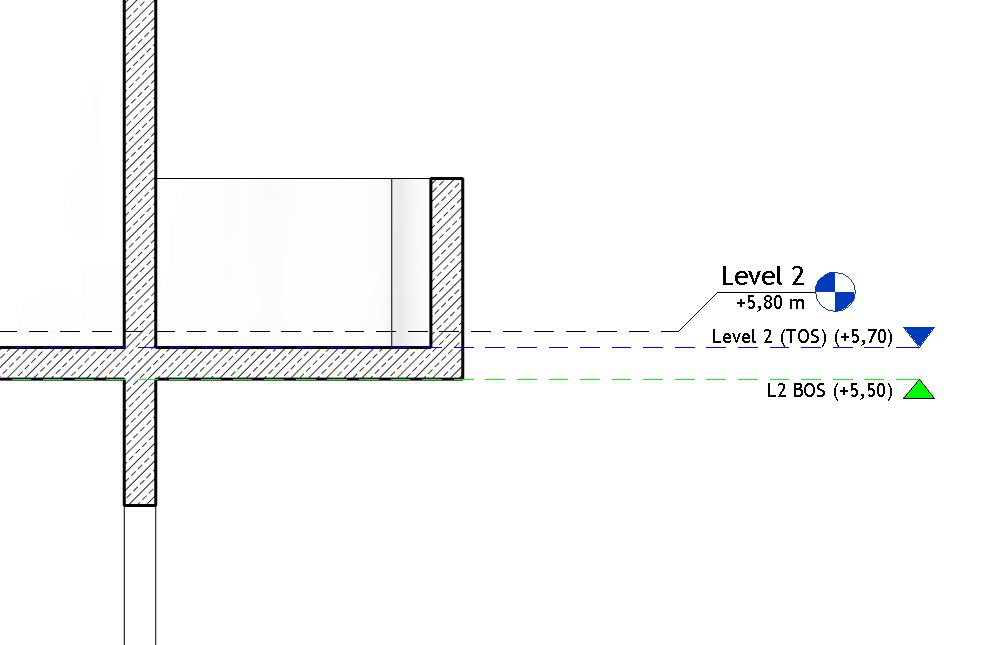
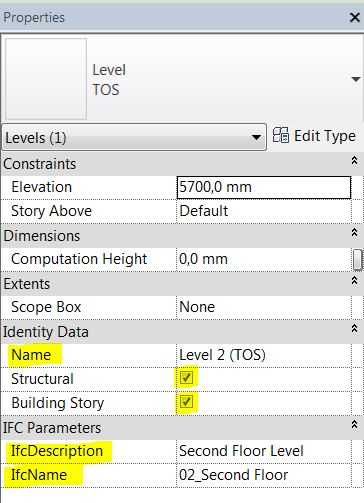
Pingback: Modeliranje konstrukcije u Revitu: 3. Praktične smjernice za modeliranje elemenata nosive konstrukcije - engipedia